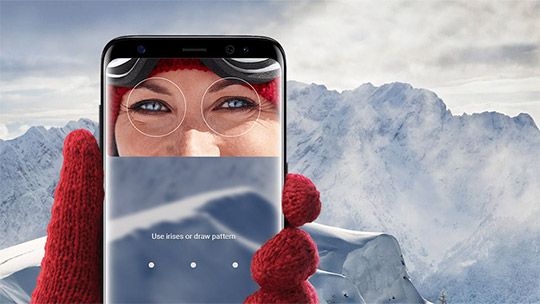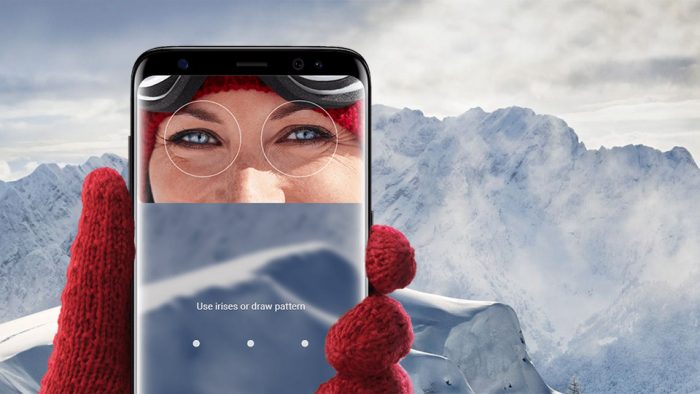
Galaxy S8の指紋認証はその位置から少し不満が残りましたが、ほかにもセキュリティーパターンが用意されています。そのうちの1つ「虹彩認証」が思いのほか便利でした。今は指紋ではなくこちらを使っています。
- 本記事は広告およびアフィリエイトプログラムによる収益を得ています。
自分の虹彩を登録
虹彩というのは、いわゆる黒目の、瞳孔の外側の部分のことです。ここの模様のパターンは個々人によって異なります。これを登録して個人の認証に使うのが虹彩認証です。日本のほかのスマホだとarrowsが採用していますが、まだそれほど一般的というわけではありません。
虹彩認証は設定の「ロック画面とセキュリティ」から登録できます。登録時の注意として、眼鏡やコンタクトレンズを外すように書かれていますが、そのままでも登録は可能です。(外したほうが良いのだとは思います。)
登録は画面に従って前面カメラで自分の目を映すだけなので簡単です。
ロック解除してみる
Galaxy S8では、ディスプレイを点灯させ、ロック画面をスライドすると(パターン入力などとともに)画面上部に虹彩認証用に前面カメラの映像が表示されます。
この映像部分にある○に自分の目を合わせるとロックが解除されます。(ちなみにこの画面はセキュリティの観点からスクショ禁止となっています。)
認証は一瞬で終わり、ホーム画面へとすぐに移行します。スマホを持つ手はそのままで、ちょっと角度を調整するだけなのでとても簡単です。個人的には指紋認証よりもこちらのほうが手早くて気に入っています。
ポチッ→クイッ→パッといったイメージです。
難点としては、毎回自分の目というか顔が画面に映るので、それが嫌といえば嫌ですね。一応それを表示しないようにもできるのですが、非表示だと位置や角度に慣れるまで時間がかかるかもしれません。
そういう人向けなのか、プレビュー画像にマスクを掛ける機能もついています。
指紋認証とどちらがいいか
個人的には虹彩認証を気に入っているのですが、手順としては指紋センサーのほうが少ないので、個人の好みで設定すると良いと思います。(両方を使うこともできます。)
画面オフの状態からロック解除までは以下のようなパターンになります。
- 指紋センサー
- 画面オフ→センサーに指を置く→ホーム画面
- 虹彩認証1(プレビュー付き)
- 画面オフ→電源ボタンでロック画面→スワイプ→虹彩認証→ホーム画面
- 虹彩認証2(プレビューなし)
- 画面オフ→電源ボタンでロック画面→虹彩認証→ホーム画面
- 虹彩認証3
- 画面オフ→ホームボタン押し込み→虹彩認証→ホーム画面
手順としては指紋センサーが少なくて良いんですよね。ただ虹彩認証はまだ新しいのでやってみると面白いです。手順を取るか、操作しやすさを取るか、悩ましいところです。まぁSmart Lockを使うのが一番手間無い気もしますが。
Galaxy S8ではこのほかに顔認証でのロック解除もできます。ただこちらは写真でも解除できるというような話もありますので私は設定していません。まぁ私の写真を使われるなんて事態があるかと言われればアレですが。
参考:セキュリティ | Galalxy S8/S8+ | スマートフォン – Galaxy Mobile Japan 公式サイト
Galaxy S8の記事一覧
| 2017/05/02 | Galaxy S8 開封の儀:なめらかな曲線がセクシーかつ未来感を漂わせる |
|---|---|
| 2017/05/05 | Galaxy S8の設定画面とベンチマーク結果をサラッとチェック |
| 2017/05/06 | 指紋センサーは感度はいいが位置には不満あり |
| 2017/05/06 | ロック解除は見るだけでOK!虹彩認証が思いのほか便利で楽しい |
| 2017/05/07 | 新しいホームボタンは、見えなくてもそこにある-押し込む感覚もバッチリ |
| 2017/05/12 | 18.5:9の縦長ディスプレイはアプリごとに表示を変えられるので安心 |
| 2017/05/13 | やっぱり赤×黒がカッコいい!pzxの0.7mm超薄型ケースを購入 |
| 2017/05/23 | Galaxy S8で撮影した写真集-食事モードは美味しそうに撮れるが注意も必要かも |